Dell PowerEdge Express Flash NVMe PCIe SSD Manuel utilisateur
PDF
Télécharger
Document
Guide de l’utilisateur de disque SSD PCIe NVMe Dell Express Flash Remarques, précautions et avertissements REMARQUE : Une REMARQUE indique des informations importantes qui peuvent vous aider à mieux utiliser votre produit. PRÉCAUTION : Une PRÉCAUTION indique un risque d'endommagement du matériel ou de perte de données et vous indique comment éviter le problème. AVERTISSEMENT : Un AVERTISSEMENT indique un risque d'endommagement du matériel, de blessures corporelles ou même de mort. © 2019 Dell Inc. ou ses filiales. Tous droits réservés. Dell, EMC et les autres marques commerciales mentionnées sont des marques de Dell Inc. ou de ses filiales. Les autres marques peuvent être des marques commerciales de leurs propriétaires respectifs. 2019 - 03 Rév. A00 Table des matières 1 Présentation du disque SSD PCIe NVMe........................................................................................................4 Disque U.2 SSD PCIe NVMe.............................................................................................................................................4 Disque SSD PCIe NVMe AIC............................................................................................................................................ 5 Fonctionnalités d’un disque SSD PCIe NVMe................................................................................................................ 6 Remplacement à chaud d’un périphérique U.2 SSD PCIe NVMe.......................................................................... 6 Intégrité du périphérique............................................................................................................................................. 6 Démarrage depuis un disque U.2 SSD PCIe NVMe................................................................................................. 7 2 Configuration d’un disque SSD PCIe NVMe dans différents systèmes d’exploitation..................................... 8 Windows..............................................................................................................................................................................8 Linux.....................................................................................................................................................................................8 VMware............................................................................................................................................................................... 8 3 Dépannage.....................................................................................................................................................9 Voyants du support de périphérique SSD PCIe NVMe................................................................................................. 9 Arrêt forcé du système ou perte d'alimentation............................................................................................................10 Erreurs générales.............................................................................................................................................................. 10 Propriétés du disque NVMe non disponible par intermittence dans iDRAC........................................................10 Le périphérique SSD PCIe NVMe n'apparaît pas dans le système d'exploitation............................................... 10 Erreur de périphérique d'E/S lors de l'écriture sur le périphérique SSD PCIe NVMe......................................... 11 Mesures des performances de périphérique SSD PCIe NVMe non optimales.................................................... 11 Le système arrête de répondre lorsque le périphérique SSD PCIe NVMe est supprimé par surprise..............12 Le système arrête de répondre ou plante lorsque le disque SSD PCIe NVMe est inséré.................................. 12 4 Documentation connexe............................................................................................................................... 13 5 Obtention d'aide...........................................................................................................................................15 Localisation du numéro de série du système.................................................................................................................15 Contacter Dell EMC......................................................................................................................................................... 15 Commentaires sur la documentation..............................................................................................................................15 Table des matières 3 1 Présentation du disque SSD PCIe NVMe Les disques SSD PCIe NVMe Dell comprennent des formats de 2,5 pouces (U.2), mais aussi de contrôleur supplémentaire (AIC). Les applications de gestion du stockage vous permettent de gérer et de configurer le disque SSD PCIe NVMe. Ces applications vous permettent également de contrôler et de surveiller plusieurs disques SSD PCIe NVMe et fournissent une maintenance en ligne. La solution SSD PCIe NVMe prend en charge les interfaces UEFI (Unified Extensible Firmware Interface) et HII (Human Interface Infrastructure) pour la gestion de périphériques de système de pré-exploitation, l’application OMSA (OpenManage Server Administrator) pour la gestion de périphériques de système d’exploitation, et l’iDRAC (Integrated Dell Remote Access Controller) avec le Lifecycle Controller pour la gestion de périphériques locaux ou distants. La solution SSD PCIe NVMe prend en charge la gestion des interfaces UEFI, HII, et de l’iDRAC avec Lifecycle Controller sur certains systèmes PowerEdge uniquement. OMSA pour la gestion de périphériques SSD PCIe NVMe est disponible sur tous les systèmes PowerEdge pris en charge. REMARQUE : Cette documentation suppose que vous allez utiliser OMSA, iDRAC, ou HII pour toutes les tâches de gestion et de configuration. Reportez-vous à la Documentation connexe pour obtenir des liens vers des informations sur l’utilisation de ces outils. REMARQUE : Pour en savoir plus sur la gestion à distance iDRAC/LC, consultez la documentation de votre plateforme. Sujets : • Disque U.2 SSD PCIe NVMe • Disque SSD PCIe NVMe AIC • Fonctionnalités d’un disque SSD PCIe NVMe Disque U.2 SSD PCIe NVMe Installez le disque U.2 SSD PCIe NVMe dans son support avant de l’installer dans le serveur. 4 Présentation du disque SSD PCIe NVMe Disque SSD PCIe NVMe AIC Installez le format de disque SSD PCIe NVMe AIC dans le logement de la carte système approprié. Reportez-vous à la documentation du serveur pour plus d’informations. Présentation du disque SSD PCIe NVMe 5 Fonctionnalités d’un disque SSD PCIe NVMe Les disques SSD PCIe NVMe offrent un ensemble de fonctionnalités unique et puissant, notamment le remplacement à chaud, l’intégrité du périphérique, SMART, l’écriture nominale restante, état d’écriture du périphérique et les fonctionnalités d’amorçage. Remplacement à chaud d’un périphérique U.2 SSD PCIe NVMe REMARQUE : Les disques SSD PCIe NVMe AIC ne prennent pas en charge le remplacement à chaud. Les fonctions de remplacement à chaud de périphériques U.2 SSD PCIe NVMe prises en charge sont définies ci-dessous : Insertion ordonnée ou à chaud Insérez un périphérique dans un système en cours d’exécution dans lequel aucun périphérique similaire n’a été précédemment inséré depuis le dernier démarrage. Les systèmes qui prennent en charge les disques SSD PCIe NVMe sont configurés pour gérer l’équilibrage de ressources PCIe en cas d’insertion à chaud lors d’une utilisation au sein d’un système d’exploitation pris en charge par Dell. Cette configuration du système prédéfinie fait de l’insertion à chaud une opération ordonnée si elle est effectuée avec les systèmes d’exploitation pris en charge. Retrait ordonné Retirez un périphérique d’un système en cours d’exécution. Avant de retirer physiquement le périphérique, vous devez informer le système que le périphérique est sur le point d’être retiré. Cette notification définit le retrait à chaud comme une opération ordonnée. Échange ordonné Retirez un périphérique du système de façon ordonnée et remplacez-le par un périphérique pris en charge. Le périphérique retiré et celui qui l'a remplacé utilisent le même pilote de périphérique. AVERTISSEMENT : Dell vous recommande vivement d’informer le système avant de retirer un périphérique U.2 SSD PCIe NVMe. Reportez-vous aux guides d’utilisation Dell OpenManage Server Administrator ou Integrated Dell Remote Access Controller pour plus d’informations. REMARQUE : Le remplacement à chaud ordonné n’est pris en charge uniquement lorsqu’un périphérique SSD PCIe NVMe est installé dans un système pris en charge par Dell exécutant un système d’exploitation pris en charge. N’insérez ou ne retirez aucun périphérique SSD PCIe NVMe lorsque vous accédez à la configuration BIOS ou HII. Pour vérifier que vous disposez de la bonne configuration matérielle pour votre périphérique SSD PCIe NVMe, consultez le manuel du propriétaire spécifique au système à l’adresse Dell.com/support/manuals. Intégrité du périphérique Les disques SSD PCIe NVMe Dell Express Flash comprennent plusieurs fonctionnalités, telles que SMART, l’endurance d’écriture nominale restante ainsi que l’état d’écriture du périphérique, qui vous permettent de surveiller l’intégrité du périphérique. Utilisez ces fonctionnalités pour aider à maintenir l’intégrité de votre disque SSD Dell Express Flash. SMART (Self-Monitoring Analysis and Reporting Technology) Les outils de gestion Dell,tels que Integrated Dell Remote Access Controller et Dell OpenManage Server Administrator, utilisent SMART pour fournir du contenu d’alerte. 6 Présentation du disque SSD PCIe NVMe Endurance d'écriture nominale restante Le disque SSD PCIe NVMe est garanti pour une quantité maximale de données écrites sur le périphérique en total d’octets écrits. Le disque SSD PCIe NVMe s’auto-surveille quant à ces limites et les applications de gestion logicielle vous avertissent lorsque ces limites sont atteintes. REMARQUE : Si vous continuez d’écrire sur le périphérique une fois le seuil maximal d’octets écrits atteint, le temps de rétention des données du disque SSD PCIe NVMe lorsqu’il est hors tension tombe en dessous des caractéristiques du périphérique. Pour plus d’informations, reportez-vous à la fiche technique des spécifications de votre disque SSD. État d'écriture du périphérique Si le périphérique épuise les secteurs de secours disponibles, le disque SSD PCIe NVMe passe en mode Write Protect (Protection contre l’écriture) (lecture seule). En mode Write Protect, vous ne pouvez effectuer uniquement des opérations de lecture sur le périphérique. Le disque SSD PCIe NVMe s’auto-surveille quant à ces limites et les applications de gestion logicielle vous avertissent lorsque ces limites sont atteintes. Démarrage depuis un disque U.2 SSD PCIe NVMe REMARQUE : Vous ne pouvez pas démarrer depuis un disque SSD PCIe NVMe AIC. Dell prend en charge l’installation de systèmes d’exploitation et du démarrage vers et depuis des disques U.2 SSD PCIe NVMe sur certaines plateformes PowerEdge qui ont été configurées pour le mode d’amorçage BIOS UEFI. Pour déterminer si un disque U.2 SSD PCIe NVMe peut être utilisé en tant que périphérique d’amorçage sur votre système, consultez la documentation spécifique au système à l’adresse Dell.com/support/manuals. Présentation du disque SSD PCIe NVMe 7 2 Configuration d’un disque SSD PCIe NVMe dans différents systèmes d’exploitation Le disque SSD PCIe NVMe que vous avez commandé avec votre système est préconfiguré et prêt à être utilisé. La section suivante explique comment accéder à ces paramètres. Windows Dans les systèmes Windows, les périphériques SSD PCIe NVMe sont dotés d’une entité de contrôle et d’une entité périphérique. L'entité contrôleur est visible sous le menu de contrôleur Storage (Stockage) dans le Gestionnaire de périphériques. REMARQUE : Lorsqu’ils sont configurés dans les volumes RAID Dell S140, les entrées de périphériques distincts ne sont pas affichées. Pour plus d’informations, reportez-vous à la documentation Dell S140 à l’adresse Dell.com/support/manuals. Utilisez l'entité contrôleur lors de l'installation ou de la mise à jour du pilote SSD PCIe NVMe. Vous pouvez configurer le disque SSD PCIe NVMe pour une utilisation sous Windows dans Gestion de l’ordinateur > Stockage > Outil de gestion des disques. Linux Sur des systèmes Linux, vous pouvez configurer des disques SSD PCIe NVMe depuis l’outil de partitionnement en indiquant ou en sélectionnant le nom du périphérique. Le nom du périphérique pour les disques SSD PCIe NVMe est /dev/nvmeXn1, où X représente le nombre correspondant à chaque disque SSD PCIe NVMe du système. Par exemple : /dev/nvme0n1 /dev/nvme1n1 /dev/nvme2n1 Utilisez OpenManage Server Administrator pour gérer et effectuer des tâches associées au disque SSD PCIe NVMe. VMware Dans les systèmes VMware, vous pouvez utiliser le client vSphere pour configurer des disques SSD PCIe NVMe en tant que magasin de données ou pour une opération de transfert. Cependant, la configuration d’un disque SSD PCIe NVMe pour une opération de transfert n’est pas recommandée en raison des limitations suivantes : • Incapacité à prendre des instantanés de la machine virtuelle (VM). • Une machine virtuelle n’est plus en mesure d’utiliser les fonctions de basculement telles que VMotion et Distributed Ressources Scheduler (DRS). • Perte de la capacité de remplacement à chaud pour d’autres périphériques tels que les clés USB. Pour ajouter un autre périphérique, il faut d’abord mettre la machine virtuelle hors tension. La configuration d’un disque SSD PCIe NVMe pour une opération de transfert n’est pas recommandée, à l’exception de celle définie par les solutions spécifiques à Dell. Consultez la documentation spécifique à la solution sur Dell.com/support/manuals. 8 Configuration d’un disque SSD PCIe NVMe dans différents systèmes d’exploitation 3 Dépannage REMARQUE : Pour obtenir de l’aide pour votre disque SSD PCIe NVMe, consultez Contacter Dell EMC. Sujets : • Voyants du support de périphérique SSD PCIe NVMe • Arrêt forcé du système ou perte d'alimentation • Erreurs générales Voyants du support de périphérique SSD PCIe NVMe Les voyants du support du disque SSD PCIe NVMe indiquent l’état de chaque périphérique physique. Chaque support de disque SSD PCIe NVMe de votre boîtier est doté d’un voyant d’activité (vert) et d’un voyant d’état (bicolore, vert/ambre). Le voyant d'activité (LED) clignote lorsqu'on accède au périphérique. Figure 1. Voyants LED du support du périphérique SSD PCIe NVMe 1 voyant d'état 3 loquet 2 voyant d'activité Lorsque le système d'exploitation est en cours de fonctionnement, le voyant d'état indique la condition actuelle du périphérique. Le tableau ci-dessous répertorie les états de périphérique et les codes de voyants associés. Tableau 1. États du disque U.2 SSD PCIe NVMe et codes de voyants LED Nom de l'état État de logement/périphérique Voyant d'état (Vert) Voyant d'état (Orange) État du périphérique éteint Le serveur ou périphérique n'est pas sous tension. Désactivé Désactivé Périphérique en ligne Le périphérique est sous tension. Activé Désactivé Identification de périphérique (Clignotement) Le périphérique est identifié dans Allumé pendant 250 msec le logement ou indique que le Éteint pendant 250 msec périphérique a reçu une commande Prepare for Removal (Préparation au retrait) émise par le système d'exploitation hôte. Désactivé Dépannage 9 Nom de l'état État de logement/périphérique Le périphérique a échoué Le système d'exploitation hôte Désactivé n'accède plus au périphérique car le périphérique ne répond pas ou une erreur critique est survenue. Allumé pendant 250 msec Le périphérique ne prend en charge que les opérations de lecture. Allumé pendant 250 msec Lecture seule Voyant d'état (Vert) Désactivé L’ensemble de fonctions SMART Éteint pendant 250 msec a déterminé une condition de Allumé pendant 250 msec dégradation ou de panne. Predicted Failure Voyant d'état (Orange) Éteint pendant 250 msec Éteint pendant 250 msec Allumé pendant 250 msec Éteint pendant 250 msec Arrêt forcé du système ou perte d'alimentation Si le système hôte connaît une perte d’alimentation, le périphérique SSD PCIe NVMe peut ne pas disposer d’assez de temps pour effectuer sa procédure d’arrêt interne. Dans un tel cas, le périphérique peut passer en mode de restauration. Ce processus de restauration est également dénommé reconstruction. L'accès depuis le système d'exploitation est très restreint au cours de la reconstruction. Une fois la procédure de restauration terminée, le périphérique est totalement accessible depuis le système d'exploitation. REMARQUE : Dell vous recommande d’utiliser les solutions d’alimentation de secours des systèmes Dell. Erreurs générales La section suivante décrit les erreurs générale relatives au périphérique SSD PCIe NVMe. Propriétés du disque NVMe non disponible par intermittence dans iDRAC Description Il est possible que les propriétés du disque NVMe via la bande latérale (iDRAC) ne soient pas disponibles une fois qu’un disque SSD PCIe est inséré à chaud dans le système. Ceci est plus susceptible de se produire si le disque SSD PCIe est formaté avec un système de fichiers ou contient des données existantes. Cause Le contrôleur de la bande latérale sur les disques NVMe ne termine pas l’initialisation à temps pour permettre à iDRAC d’effectuer l’inventaire du périphérique. Solution Après un cycle de mise sous tension CA, le système doit répertorier les disques insérés dans l’iDRAC. Le périphérique SSD PCIe NVMe n'apparaît pas dans le système d'exploitation Cause Le matériel n'est pas installé correctement. Solution Vérifiez les composants suivants : • 10 Dépannage Périphériques : assurez-vous que les périphériques SSD PCIe NVMe sont installés dans un fond de panier SSD PCIe NVMe. REMARQUE : Les disques SSD PCIe NVMe doivent être utilisés avec des fonds de panier de disques SSD PCIe NVMe. Pour vérifier que vous disposez de la bonne configuration matérielle pour votre disque SSD PCIe NVMe, consultez le manuel du propriétaire spécifique à la plateforme à l’adresse Dell.com/support/manuals. • Fond de panier : assurez-vous que les câbles du fond de panier SSD PCIe NVMe sont correctement connectés. • Câbles : les câbles PCIe sont uniques pour la configuration. Vérifiez que les connecteurs de câbles de fond de panier sont connectés au fond de panier et à la carte d’extension ou à la carte système. • Carte d’extension : vérifiez que la carte d’extension PCIe, si elle utilisée dans la configuration de votre serveur, est branchée au bon logement pris en charge. Consultez le manuel du propriétaire spécifique au système à l’adresse Dell.com/support/manuals. Erreur de périphérique d'E/S lors de l'écriture sur le périphérique SSD PCIe NVMe Description Le journal des événements Windows peut indiquer les entrées suivantes lors de la première tentative d’écriture sur un disque SSD PCIe NVMe : Event ID 7: The device, \Device\Harddisk\DRX, has a bad block. Lors de la tentative d’initialisation de l’appareil à l’aide de Gestion de l’ordinateur > Stockage > Gestion du disque, le message suivante s’affiche : Virtual Disk Manager, Data Error (cyclic redundancy check). Le journal des messages Linux peut rapporter les entrées suivantes suite à une tentative d'écriture sur un périphérique SSD PCIe NVMe : • Buffer I/O error on device nvmeXn1, logical block Y (where X is the number corresponding to the device and Y is the logical block) • nvmeXn1: unable to read partition table (where X is the number corresponding to the device) Cause Les disques SSD PCIe NVMe disposent d’un nombre limité de cycles d’écriture. Lorsqu’un disque SSD PCIe NVMe épuise son nombre d’écritures, il passe en mode Protéger contre l’écriture (Lecture seule). Solution À l’aide des applications de gestion système, vous pouvez vérifier l’état du disque SSD PCIe NVMe pour confirmer qu’il est en Read-Only Mode (Mode Lecture seule). Pour des instructions supplémentaires, contactez un représentant du service technique Dell. Mesures des performances de périphérique SSD PCIe NVMe non optimales Description Il existe un certain nombre de facteurs qui peuvent altérer les performances d’un disque SSD PCIe NVMe. Dell vous recommande de prendre des mesures de configuration de base pour garantir l’optimisation des performances de ces périphériques. Cause Le périphérique SSD PCIe NVMe n'a pas été préconditioné et/ou les paramètres du BIOS ne sont pas optimaux. Solution Sans préconditionnement du disque SSD PCIe NVMe, les mesures de performances peuvent être trompeuses, car elles peuvent ne pas refléter les performances à long terme du périphérique. Le préconditionnement permet une gestion éclair qui stabilise le débit de données sur une certaine période. Pour les spécifications de test de la performance de stockage du disque SSD, consultez le site snia.org. Dépannage 11 Le système arrête de répondre lorsque le périphérique SSD PCIe NVMe est supprimé par surprise Description Le système ne répond plus lorsque le périphérique est supprimé sans préparation initiale au retrait. Cause La suppression par surprise n’est pas prise en charge dans les serveurs PowerEdge pour le disque SSD PCIe NVMe. Solution Exécutez l’opération de préparation au retrait correspondant au disque SSD PCIe NVMe depuis une application de gestion Dell. . Le système arrête de répondre ou plante lorsque le disque SSD PCIe NVMe est inséré Description Le système arrête de répondre ou plante lorsqu’un disque SSD PCIe NVMe est inséré lors de l’accès au BIOS du système ou aux utilitaires de configuration HII. Cause L’insertion à chaud n’est pas prise en charge par les utilitaires de configuration pré-système d’exploitation. Solution Insérez le disque une fois que le système d’exploitation est entièrement chargé ou lorsque le serveur est hors tension. 12 Dépannage 4 Documentation connexe Opération(s) Référence Installer le système dans un rack Documentation du rack fournie avec votre solution de rack Configurer le système et connaître ses caractéristiques techniques Guide de mise en route Installer le système d'exploitation. Documentation relative aux systèmes d’exploitation disponible à l’adresse Dell.com/operatingsystemmanuals Obtenir une vue d’ensemble des offres de gestion des systèmes Dell Guide de présentation de la gestion des systèmes Dell OpenManage à l’adresse Dell.com/openmanagemanuals Configurer et se connecter à l'iDRAC, configurer le système de gestion géré, connaître les fonctionnalités iDRAC et résoudre les problèmes en utilisant l'iDRAC Guide d'utilisation Integrated Dell Remote Access Controller à l’adresse Dell.com/esmmanuals S'informer sur les sous-commandes RACADM et les interfaces RACADM prises en charge Guide de référence de la ligne de commande RACADM pour iDRAC et CMC à l’adresse Dell.com/esmmanuals Lancer, activer et désactiver le Lifecycle Controller, connaître ses fonctionnalités et l'utiliser et résoudre les problèmes du Lifecycle Controller Guide d’utilisation de Dell Lifecycle Controller sur Dell.com/ esmmanuals Utiliser Lifecycle Controller Remote Services Guide de démarrage rapide Dell Lifecycle Controller Remote Services sur Dell.com/esmmanuals Configurer, utiliser et résoudre les problèmes OpenManage Server Administrator Guide d'utilisation Dell OpenManage Server Administrator à l’adresse Dell.com/openmanagemanuals Installer, utiliser et résoudre les problèmes OpenManage Essentials Guide d'utilisation Dell OpenManage Essentials à l’adresse Dell.com/openmanagemanuals Connaître les fonctionnalités du système, retirer et installer les Manuel du propriétaire sur Dell.com/poweredgemanuals composants du système et résoudre les problèmes des composants Connaître les caractéristiques des cartes contrôleur de stockage, déployer les cartes et gérer le sous-système de stockage Documentation des contrôleurs de stockage à l’adresse Dell.com/ storagecontrollermanuals Afficher les messages d’erreur et d’événement générés par le Guide de référence des messages d’erreur et d’événement Dell sur micrologiciel du système et les agents qui surveillent les composants Dell.com/esmmanuals du système Votre documentation de produit inclut : Guide de mise en route Présente les fonctions du système, la définition du système et les caractéristiques techniques. Ce document est également livré avec le système. Manuel du propriétaire Fournit des informations sur les caractéristiques du système, ainsi que des instructions relatives au dépannage et à l'installation ou au remplacement de composants du système. Instructions d'installation en rack Décrit l'installation de votre système en rack. Ce document est également fourni avec votre solution en rack. Documentation connexe 13 Guide de l'administrateur Fournit des informations sur la configuration et la gestion du système. Guide de dépannage Fournit des informations sur le dépannage du logiciel et du système. Guide d'utilisation OpenManageServer Administrator 14 Fournit des informations sur l'utilisation de Dell OpenManage Server Administrator pour gérer votre système. REMARQUE : Pour consulter toute documentation relative à Dell OpenManage Server Administrator, consultez l’adresse Dell.com/openmanagemanuals. Documentation connexe 5 Obtention d'aide Localisation du numéro de série du système Votre système est identifié par un code de service express et un numéro de service uniques. Vous trouverez le code de service express et le numéro de service à l’avant du système DR Series physique en tirant sur l'étiquette d’information. Le numéro de série est également indiqué sur la page Support de l’interface utilisateur. Ces informations permettent d’orienter les appels de demande de support vers le technicien approprié. Contacter Dell EMC Dell EMC propose diverses options d’assistance et de maintenance en ligne et téléphonique. Si vous ne disposez pas d’une connexion Internet, vous pouvez utiliser les coordonnées figurant sur votre preuve d’achat, votre bordereau de marchandise, votre facture ou dans le catalogue de produits Dell EMC. La disponibilité des services varie selon le pays et le produit. Certains services peuvent ne pas être disponibles dans votre zone géographique. Pour contacter Dell EMC pour des questions d’ordre commercial, concernant le support technique ou le service clientèle : 1 Accédez à Dell.com/support/home. 2 Sélectionnez votre pays dans le menu déroulant située dans le coin inférieur droit de la page. 3 Pour obtenir une assistance personnalisée : a b Saisissez le numéro de service de votre système dans le champ Saisissez votre numéro de service. Cliquez sur Envoyer. La page de support qui répertorie les différentes catégories de supports s’affiche. 4 Pour une assistance générale : a b c Sélectionnez la catégorie de votre produit. Sélectionnez la gamme de votre produit. Sélectionnez votre produit. La page de support qui répertorie les différentes catégories de supports s’affiche. 5 Pour obtenir les coordonnées du support technique Dell EMC Monde : a b Cliquez sur l'Assistance technique mondiale. La page Contacter le support technique affiche les coordonnées vous permettant de contacter l’équipe du support technique Dell EMC Monde par téléphone, chat ou e-mail. Commentaires sur la documentation Cliquez sur le lien Commentaires dans n’importe quelle page de documentation Dell EMC, remplissez le formulaire et cliquez sur Envoyer pour nous faire parvenir vos commentaires. Obtention d'aide 15 ">
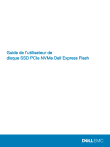
Lien public mis à jour
Le lien public vers votre chat a été mis à jour.